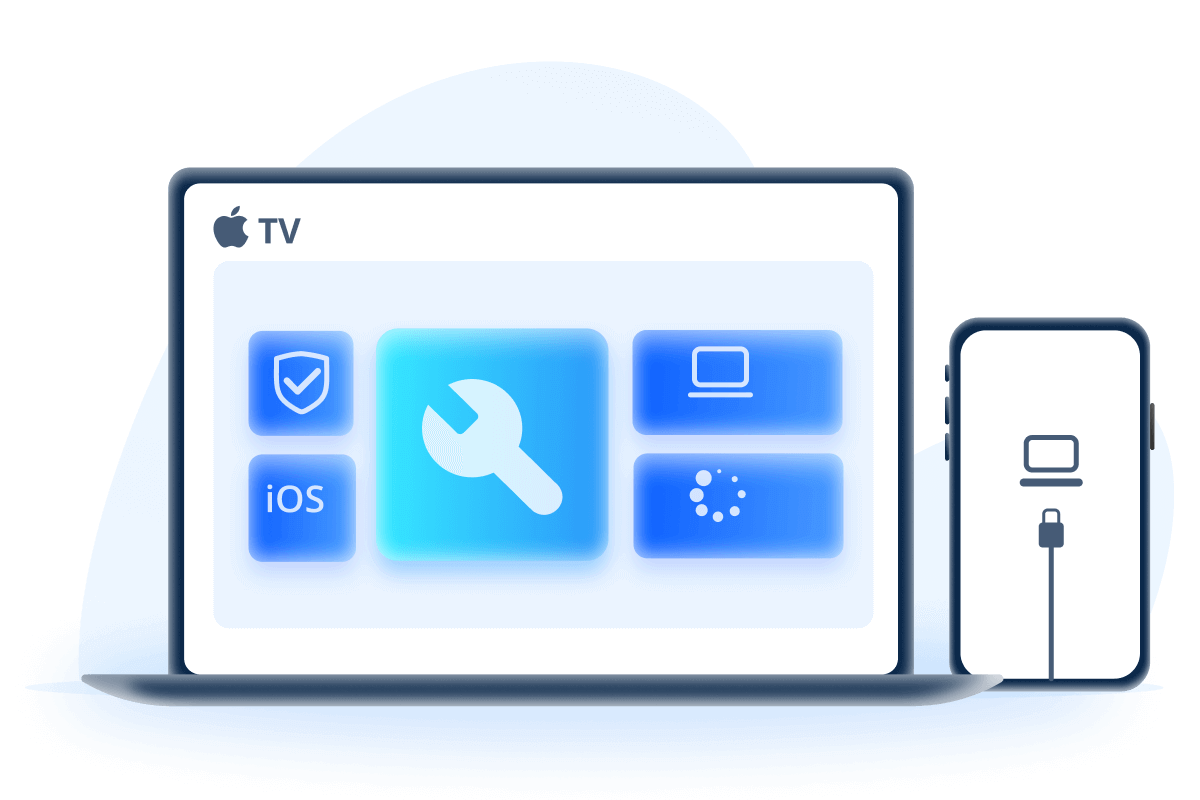Når du slår på iPad-en din, i stedet for å fungere normalt, sitter iPad fast i omstartsløyfen. Det som er mer irriterende er at dette iPad omstartsløyfeproblemet skjer oftere enn ikke.
Siden det er forskjellige årsaker til dette problemet, kan du være bekymret for om du kan få det løst uten å miste data. Hvis dette er din bekymring, har du kommet til rett sted. Vi introduserer 4 metoder for hvordan du fikser når iPad-en din fortsetter å slå seg av og på, viktigst av alt, uten tap av data!

Del 1: 4 Løsninger for å fikse iPad fast i Reboot Loop
Følg nå for å se forskjellene mellom disse 4-metodene, og velg den passende for å fikse iPad fast i oppstartsløyfen.
| Metode | Fiks iPad uten å miste data | Suksessrate | Forbrukt tid |
| iPadOS System Reparasjon Verktøy | ✔ | 99% | 30 minutter |
| Hard Tilbakestill iPad | ✔ | 40% | 30 minutter |
| iTunes Reparer iPad | ✖ | 50% | > 1 time |
| DFU Mode Reparer iPad | ✖ | 60% | > 1 time |
1 Fix iPad fast i oppstartsløyfe med system reparasjonsverktøyet
For å få iPad ut av oppstartsløyfen uten å miste data på enheten din, er det riktige verktøyet iPadOS/iOS-systemreparasjon-iMyFone Fixppo er her for deg, et program som er designet for å fikse alle iPadOS/iOS-problemer, inkludert dette iPad fortsetter å slå av og på problemet du opplever.
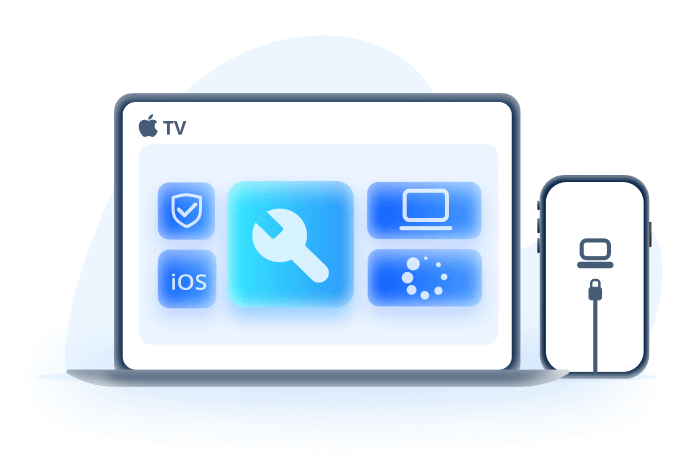
iPad omstart løkke fix verktøy:
- Standardmodus kan fikse iPad fast i oppstartsløyfeproblemet uten å miste data.
- Løs alle iOS/iPadOS-problemer, inkludert iPad fast i hvit skjerm, iPad svart skjerm, iPad viser batteri med rød linje, etc.
- Støtte for å gå inn/ut av gjenopprettingsmodus med ett klikk uten kostnad.
- Kompatibel med alle iPad-modeller og iPadOS-versjoner, inkludert den nyeste iOS 17.
Følg trinnene her for å få iPad ut av oppstartsløyfeproblemer:
Trinn 1. Last ned og installer programmet på PC-en, start det og koble det til datamaskinen med USB-kabelen.
Trinn 2: Fra grensesnittet velger du Apple System Repair fanen, klikker på Start reparasjon knappen, og velg deretter Standardmodus (Det kan hende du må sette iPad-en din i gjenopprettingsmodus først om nødvendig).

Trinn 3: Den nyeste fastvareversjonen vil bli gitt når iPad-modellen din oppdages. Du kan klikke på Last ned knappen for å hente den, noe som ikke tar lang tid.

Trinn 4: Når fastvaren er lastet ned, kan du klikke på knappen Start standardreparasjon, og Fixppo vil begynne å reparere iPadOS-systemet ditt.
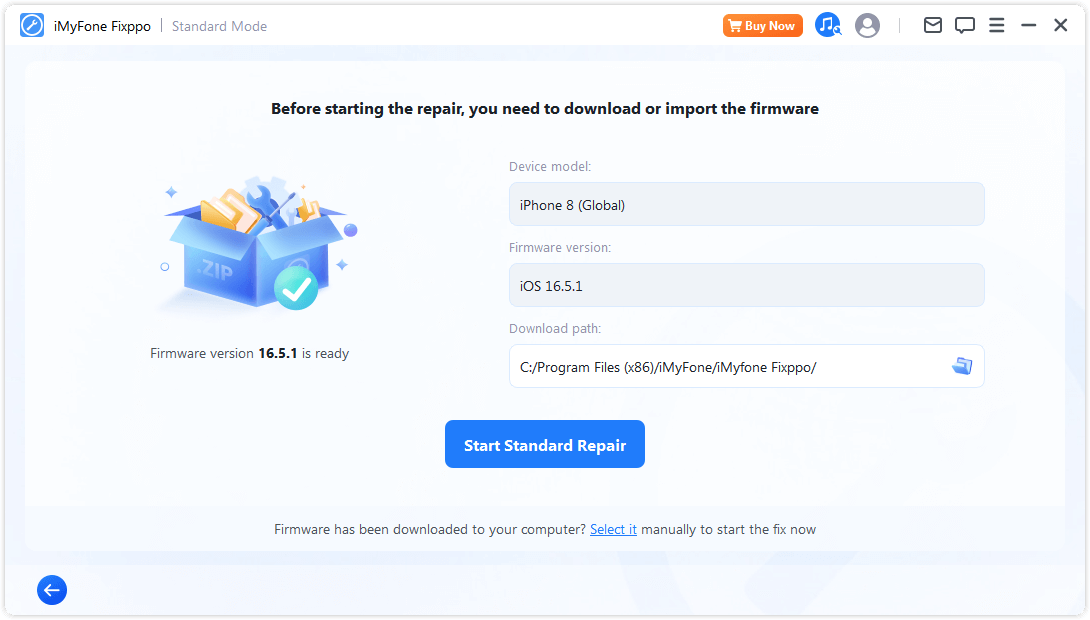
I løpet av få minutter vil programmet fikse dette iPad-blinkende av og på-problemet, og iPad-en din kan fungere normalt igjen.
2 Hard Tilbakestill iPad for å fikse iPad fortsetter å slå av og på
En av de enkleste måtene å fikse en iPad som sitter fast i omstartsløyfen, er å tilbakestille den hardt. Dette gjør du ved å holde nede Sleep/Wake- og Home-knappene i 25-30 sekunder. Da starter iPad-enheten på nytt i løpet av noen sekunder. Hvis det ikke fungerer første gang, kan du prøve igjen om en time eller så. Denne metoden fikser iPad-oppstartsløyfen noen ganger.
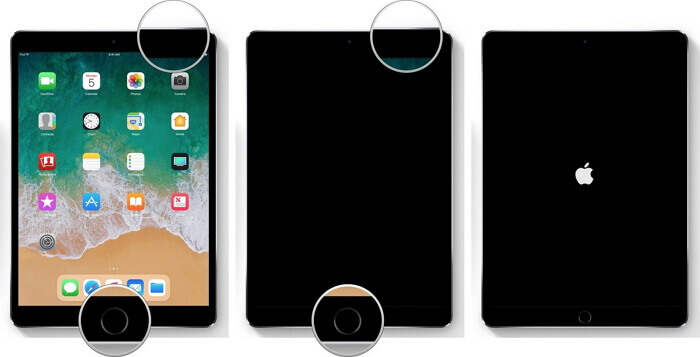
Merk:
For iPad uten startknapp trykker du først på og slipper henholdsvis volum opp- og volum ned-knappene, og deretter trykker du på og holder inne av/på-knappen til du ser Apple-logoen.
Etter det blir iPad-en din startet på nytt, vennligst sjekk om det hjelper å stoppe iPhone/iPad fortsetter å starte på nytt med apple logo loop problem.
3 Bruk iTunes til å gjenopprette iPad i Boot Loop (Datatap)
Du kan ta hjelp av å gjenopprette iPad via iTunes ved å gå inn i gjenopprettingsmodus for å avslutte omstartsløyfeproblemet med iPad og bringe iPad tilbake til normal.
Vær oppmerksom på at denne metoden vil slette alle iPad-dataene dine og gjenopprette dem til fabrikkinnstillingene!
Trinn 1: Koble iPad til PCen, start iTunes og begynn å sette iPad i gjenopprettingsmodus:
- For iPad med Hjem-knapp: Trykk på strømknappen sammen med Hjem-knappen og hold dem inne. Ikke slipp dem før du ser Koble til iTunes-tegnet vises på skjermen, som dukker opp etter Apple-logoen.
- For iPad med Face ID: Trykk på volum opp-knappen, deretter på volum ned-knappen og deretter på av/på-knappen. Igjen, fjern fingeren først når du ser Koble til iTunes-knappen.

Trinn 2: Nå får du et popup-vindu som sier at iPad-en din er oppdaget i gjenopprettingsmodus. Klikk på Gjenopprette knappen for å bekrefte handlingen. Når den er gjenopprettet, kan du sjekke om problemet med at iPad fortsetter å starte på nytt med eplelogo er løst.
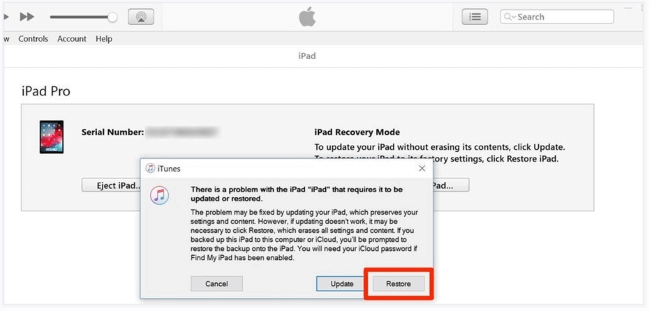
Hvis iPad-en din sitter fast i gjenopprettingsmodus, kan du prøve Fixppo for å gå inn / ut av gjenopprettingsmodus med ett klikk helt gratis!
4 Skriv inn DFU-modus for å reparere iPad i Reboot Loop (Datatap)
For å løse iPad slå på og av loop problem, er en annen metode ved å gjøre det i DFU-modus. Forskjellig fra gjenopprettingsmodus, er DFU-modus mer avansert når det gjelder feilsøkingsproblemer. Det krever også å bruke iTunes.
Trinn 1: Koble iPad til PCen, start iTunes og begynn å sette iPad i DFU-modus:
- For iPad med Hjem-knapp: Trykk på strømknappen og Hjem-knappen samtidig i omtrent 10 sekunder. Deretter slipper du av/på-knappen , men fortsetter å holde nede Hjem-knappen i minst 5 sekunder.
- For iPad med Face ID: Trykk på Volume opp > Volume ned > Av/på-knappen til skjermen blir svart. Så snart skjermen blir svart, trykker du på Volume ned knappen sammen med av/på-knappen i 5 sekunder. 5 sekunder senere slipper du av/på-knappen i 5 sekunder. 5 sekunder senere slipper du av/på-knappen, men holder inne Volume ned i minst 5 sekunder.
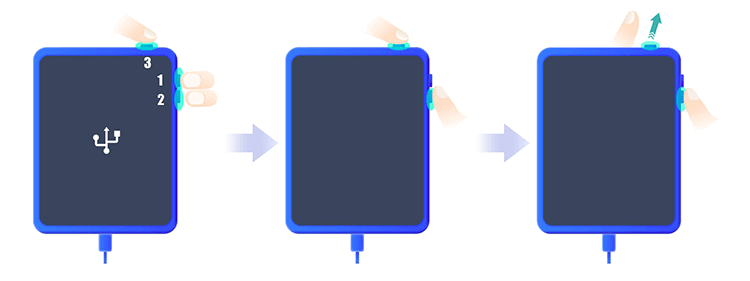
Trinn 2: If your iPad screen is still in black screen, it means it has entered the DFU mode. Klikk nå på OK og deretter Gjenopprette knappen for å gjenopprette iPad med iTunes. For iPhone / iPad vil ikke gå inn i DFU-modus, vennligst følg trinnene som er nevnt en gang til.
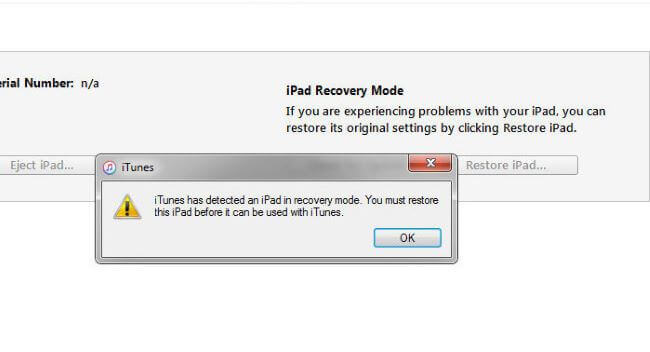
Del 2: Hvorfor slår iPad-en min seg av og på hele tiden?
For iPad blinker Apple-logoen og deretter svart skjerm, det er noen grunner som du trenger å vite for å gjøre noen preventions:
- iPad er overopphetet eller har utilstrekkelig batterilading.
- Et midlertidig problem eller en feil i iPadOS-operativsystemet.
- Problemer med en bestemt app som er lastet ned på iPad-en din.
- Virusangrep når du prøver å gjøre en oppgradering eller nedgradering på feil måte.
Bonus: Hvordan fikse når iPad Boot Loop for lavt batteri eller lading?
Hvis iPad-en din slår seg av og på i en løkke når den lades eller har lavt batterinivå, er det en løsning som er verdt å prøve, og som har vist seg å være til hjelp for noen mennesker.
- Koble USB-ladekabelen til strømuttaket. Den starter på nytt, og du vil se Apple-logoen.
- Så snart Apple-logoen vises, kobler du fra laderen. Deretter vises startskjermen. Du må raskt koble til laderen igjen fordi startskjermen bare vises på et øyeblikk.
- Da slår iPad-enheten seg av og starter ikke på nytt igjen. La iPad-enheten lade i minst 30 minutter før du bruker den igjen.
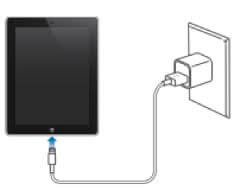
Konklusjon
Det er alle løsninger for din iPad fast i omstartsløyfen. Du kan også lære hvorfor din iPad blinker Apple-logoen og deretter slått av, slik at du kan ta noen preventions.
Og hvis du ikke vil fikse dette iPad-problemet manuelt og ønsker å beholde alle dataene dine, kan du bare prøve denne iPadOS-systemreparasjonsprogramvaren! Det kan spare deg for tid og energi sterkt!